Win7系统键盘鼠标失灵怎么处理?
时间:2024/5/15作者:未知来源:盾怪网教程人气:
- [摘要]是机器就会出现问题,但是问题在出现之前有没有预兆。所以就会给我们使用键盘鼠标的时候带来影响。但是不怕,你们有小编我也,今天小编就来告诉你们怎么处理Win7电脑键盘鼠标失灵的问题。 首先检查一下鼠标自...
是机器就会出现问题,但是问题在出现之前有没有预兆。所以就会给我们使用键盘鼠标的时候带来影响。但是不怕,你们有小编我也,今天小编就来告诉你们怎么处理Win7电脑键盘鼠标失灵的问题。
首先检查一下鼠标自身有没有问题,没有的话就去网上下载一个杀毒软件。
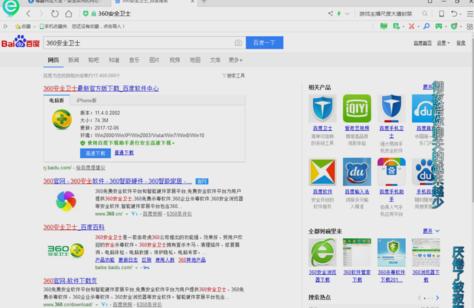
然后打开计算机属性,找到“设备管理器”。
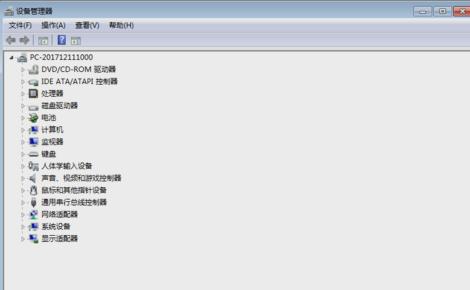
接着,找到鼠标跟键盘的选项,查看一下有没有感叹号出现,有感叹号出现那就是该驱动有问题的了。那就要下载一个驱动修复软件来修复一下驱动。
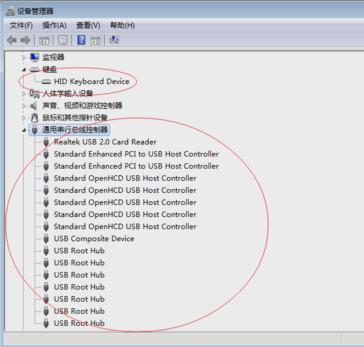
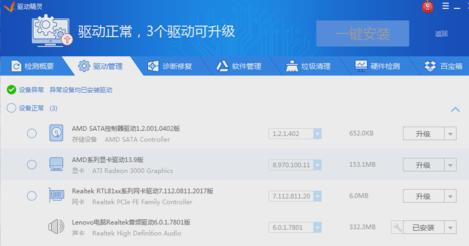
如果驱动都已经检查好了,都是正常的状态,那就是该选择一下控制面板下的电源选项设置了。
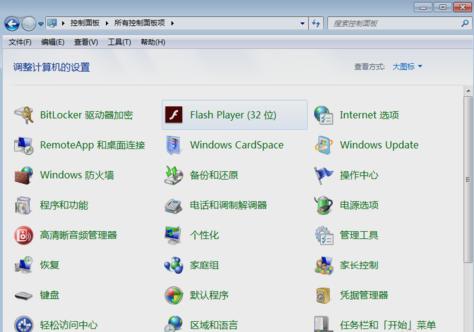
进入到电源选项界面中,再点击“更改高级电源设置”。
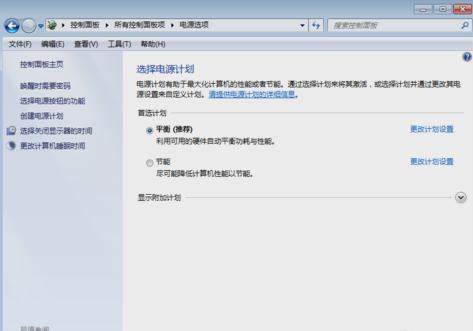
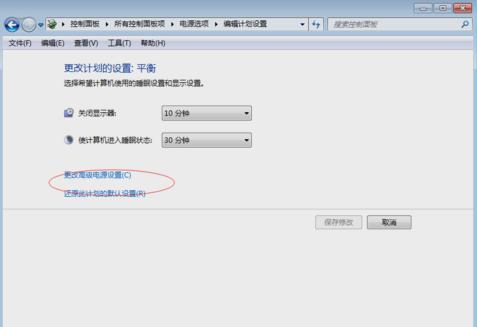
点击了之后,再找到“USB设置”。
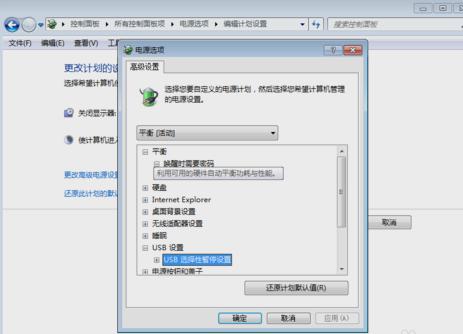
然后,将“USB选择性暂停设置”选项选择为“已禁用”。
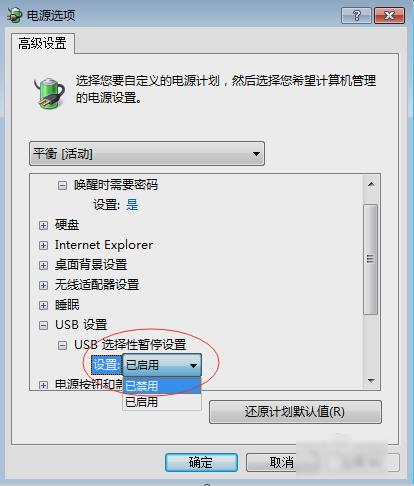
最后如果还是不行的话,那就只能重装系统了~~~
windows 7 的设计主要围绕五个重点——针对笔记本电脑的特有设计;基于应用服务的设计;用户的个性化;视听娱乐的优化;用户易用性的新引擎。 跳跃列表,系统故障快速修复等,这些新功能令Windows 7成为最易用的Windows。
关键词:Win7系统键盘鼠标失灵怎样处理?